
A maioria dos dispositivos Android vem pré-carregada com o Google Chrome. É uma coisa boa também, já que o Chrome é o navegador Android mais rápido. Qual é o navegador Android mais rápido? Qual é o navegador Android mais rápido? Navegadores no Android podem ter diferentes mecanismos de renderização, então alguns navegadores podem ser mais rápidos do que outros. Leia mais e guias personalizadas torná-lo um navegador leve Esta é a forma como o Google está corrigindo problemas de memória do Chrome e descartando guias Isto é como o Google está corrigindo problemas de memória do Chrome e descartando guias Google Chrome é tão lento e chato. Certo? O Google agora está implementando grandes alterações no navegador que corrigem problemas de memória e descartam ativamente as guias não utilizadas. Leia mais para abrir links de aplicativos de terceiros.
Diferentemente da contraparte da área de trabalho, o Google Chrome para dispositivos móveis não possui extensões para torná-lo melhor do que é. Mas você ficaria surpreso ao descobrir que há muitos recursos integrados que já podem melhorar.
Mude a pia batismal a seu tamanho preferido
A visão de todos é diferente. A Internet é em grande parte sobre leitura de texto e você quer uma experiência clara e legível. O Chrome possui uma configuração que permite definir o tamanho da fonte em qualquer página da Web, para que você sempre possa lê-la sem forçar os olhos.
Vá para Menu > Configurações > Acessibilidade, onde você encontrará esta opção de escala de texto :
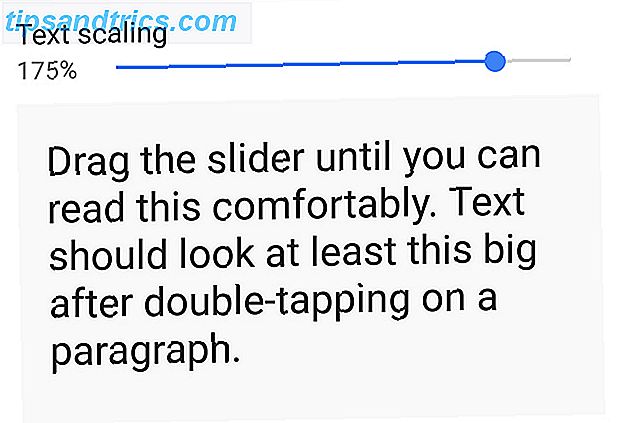
Como as instruções dizem, basta arrastar o controle deslizante para que o texto seja o tamanho desejado. O Google Chrome agora aplicará essa configuração em todos os sites, aumentando o tamanho do texto para os olhos. É ainda uma outra maneira de tornar os telefones Android mais fáceis para os idosos Ícones maiores e teclados para um telefone que a mãe adoraria: Android pode fazer os idosos Tech Savvy Ícones maiores e teclados para um telefone Mãe adoraria: Android pode fazer os idosos Tech Savvy Os idosos muitas vezes se sentem intimidados por novas tecnologias. Smartphones em particular não pegaram entre os aposentados em comparação com a geração do Facebook. E por um bom motivo: Telas minúsculas e teclados parecem projetados para viciante ... Leia Mais.
Ativar o Zoom em qualquer lugar
Muitos sites para dispositivos móveis desativam a capacidade de ampliar, especialmente em imagens. Pode ser um pouco chato às vezes. Se você pode fazer isso na área de trabalho, por que não no celular? Bem, uma configuração oculta também permite isso.

Vá para Menu > Configurações > Acessibilidade e marque a caixa ao lado de Forçar Ativação de Zoom .
Agora você pode ampliar qualquer página que estiver visualizando, independentemente de suportar isso ou não. Como em todos os smartphones, use o gesto de beliscar simples com dois dedos para aumentar e diminuir o zoom.
Acelerar o Chrome, reduzir os dados
Uma das muitas maneiras de reduzir o uso de dados no Android 4 maneiras de reduzir o uso de dados da Internet móvel com aplicativos Android 4 maneiras de reduzir o uso de dados da Internet móvel com aplicativos Android Você pode reduzir o uso de dados móveis sem fazer nada diferente em seu dispositivo Android - Apenas use esses aplicativos! Leia mais é através da tecnologia Data Saver integrada do Chrome. O que muitos não sabem, porém, é que esse recurso também torna a navegação na Internet mais rápida.
Vá para Menu > Configurações > Economia de dados e ative a opção.

Essa tecnologia basicamente coloca um servidor do Google entre o site que você está acessando e o seu dispositivo Android. Assim, o site envia seus dados para o servidor do Google, onde o Google faz o crunch e envia para o seu telefone. Tudo é instantâneo e realmente mais rápido.
Veja, a compactação de dados do Google faz escolhas inteligentes como converter todas as imagens no formato de arquivo WebP que é mais leve do que outras Apresentando o WebP do Google, uma alternativa mais rápida da Web para JPEG Introduzindo o WebP do Google, uma alternativa mais rápida tornar a Web mais rápida. Consulte Mais informação . Ele também minimiza os recursos de que a página precisa, como Javascript ou CSS, e elimina alguns códigos ruins para tornar a página mais eficiente. Aqui está uma explicação completa para mais detalhes. O resultado final é que a página carrega mais rápido para você, enquanto salva seus dados também.
Pesquisa rápida com painel de pesquisa integrado
Quando você está lendo algo na web e se depara com uma palavra ou frase que não conhece, o que você faz? Selecione e copie, abra uma nova aba, cole, pesquise, veja o resultado, volte ao seu artigo. Ou talvez você procure no aplicativo de dicionário Merriam-Webster Merriam Webster: Um excelente dicionário gratuito para uso off-line Merriam Webster: Um excelente dicionário gratuito para uso off-line Nossos telefones contêm todos os tipos de aplicativos úteis e uma das melhores ferramentas de referência você pode ter um dicionário. Veja por que o aplicativo da Webster merece um lugar no seu dispositivo. Consulte Mais informação . O Chrome tenta tornar este processo mais curto com o recurso "Tocar para pesquisar".

Com esse recurso, você pode tocar em qualquer palavra e o Google a procurará instantaneamente. Uma pequena barra na parte inferior da sua página mostra essa pesquisa. Arraste a barra até a metade para ver os resultados, o que geralmente é suficiente se você quiser verificar uma definição ou ver uma foto do termo. Você pode navegar dentro desse pequeno painel ou até aumentar o painel se quiser, mas provavelmente é mais do que o necessário. Para uma pesquisa rápida, o toque para pesquisar é perfeito.
Para ativá-lo, vá para Menu > Configurações > Privacidade > Toque para pesquisar e ative-o.
Barra de endereços de furto para alternar guias
Este é um daqueles truques que um número surpreendente de pessoas não tem conhecimento, mas ficam encantados quando o veem em ação. Isso revolucionará a forma como você usa o Chrome.
Digamos que você tenha várias guias abertas e queira ir para a anterior. Normalmente, você pressiona o botão "Guias", passa por elas e toca na guia à direita. Em vez disso, o Chrome tem suporte a gestos internos para folhear as guias diretamente.

Quando você estiver olhando para qualquer página e quiser ir para a guia anterior, basta deslizar para a direita na barra de endereço. Quando você quiser ir para a próxima guia, deslize para a esquerda na barra de endereço.
É o truque mais simples, mas tem um grande impacto na forma como você navega diariamente no Chrome.
Reduzir toques de menu
Muito parecido com o truque de gestos acima, você também pode reduzir o número de vezes que toca ao abrir uma nova guia ou guia anônima (que é útil para mais do que apenas pornografia) 4 Usos para navegação no modo de privacidade (que não é pornografia) 4 Usos para navegação no modo de privacidade (que não é pornô) Leia mais. Novamente, é um pequeno truque, mas quanto mais você usá-lo, mais rápido você terá em realizar tarefas com o Chrome. Pense nesses gestos como o equivalente a conhecer atalhos de teclado em sua área de trabalho.

Quando você toca no botão Menu, não levante o dedo. Em vez disso, mantendo-o pressionado, basta arrastá-lo para a opção desejada, como abrir uma nova guia anônima. Solte-o nessa opção para executar a tarefa pretendida. Simples, certo?
Uma vez que sua memória muscular para essas tarefas se acumula, você notará um aumento notável na rapidez com que você navega na web.
Procure seus arquivos locais
Como um leitor de MakeUseOf, sabemos que você provavelmente tem um dos melhores gerenciadores de arquivos grátis Android Os 7 melhores exploradores de arquivos grátis para Android Os 7 melhores exploradores de arquivos grátis para Android Há um monte de gerenciamento de arquivos e arquivos explorando aplicativos para Android, mas estes são os melhores. Leia mais já instalado no seu dispositivo. Mas quando alguém lhe pede ajuda com o telefone, ele pode não ter um explorador. Bem, o Chrome pode funcionar como um só.

Basta digitar “file: /// sdcard” (sem as aspas) na barra de endereços e toque em Ir ou Enter no teclado para abrir uma janela simples de todas as suas pastas e arquivos. É uma solução agradável e sem instalação para encontrar algo no telefone. Uma ressalva: Você não pode instalar APKs armazenados localmente Como instalar manualmente ou aplicativos de carga lateral no Android Como instalar manualmente ou carregar aplicativos lado a lado no Android Sideload um arquivo no seu dispositivo Android é fácil, e podemos mostrar-lhe como fazer isto. Leia mais por isso.
Compartilhe um truque legal do Chrome
De todos eles, acredito que todos devem ativar o recurso "Toque para pesquisar" e começar a usar gestos, pois isso mudará drasticamente o modo como você usa o Google Chrome e tornará sua navegação muito mais rápida. Também temos uma lista de sinalizadores essenciais do Google Chrome para Android 5 Chrome oculto para tweaks Android que você precisa experimentar 5 Chrome oculto para tweaks Android que você precisa tentar Depois de ativar esses sinalizadores no Chrome, sua experiência de navegação será muito melhor. Leia mais para melhorar o navegador de maneiras diferentes.
Você tem um truque legal do Chrome que torna o navegador melhor? O que você acha dos truques acima? Compartilhe conosco nos comentários!



